Günümüzde Hala Kullanışlı Olan 9 Eski Windows Aracı

Performans izleme ve hızlı sistem ayarlamalarına kadar, bu yerleşik yardımcı programlar her zamanki gibi kullanışlıdır.
Windows'ta sorun giderme yapıyorsanız ve her şeyi denediyseniz, sorunu düzeltmek için son çözümünüz yeni bir kullanıcı hesabı oluşturmak olabilir. Bu tür sorunlar arasında Windows uygulamalarının artık düzgün bir şekilde başlatılamaması ve çalışmaması veya kullanıcı hesabı dosyalarının bozulması yer alabilir. Bazı farklı sorunların çözümü için yeni bir kullanıcı hesabı oluşturmak en iyisidir.
Bu yöntem biraz zahmetli olduğundan, sorunu çözmenin tek yolunun bu olduğundan emin olmanız gerekir. Bunu belirledikten sonra, bunu olabildiğince basit bir şekilde yapabildiğinizden emin olmak için bu makaledeki adımları izlediğinizden emin olun.
1. Verilerinizi her zaman yedekleyin
Bu temel adım en önemlisidir. İnsanlar hataya meyillidir ve bilgisayarlar mükemmel değildir. Bir şeyler ters giderse verileriniz risk altında olmamalı. Lütfen dosyalarınızı yedekleyin ve sistem geri yükleme noktası oluşturun . Bu iki şey size hem zaman kazandırır hem de hayal kırıklığını önler.
2. Yeni bir kullanıcı hesabı oluşturun
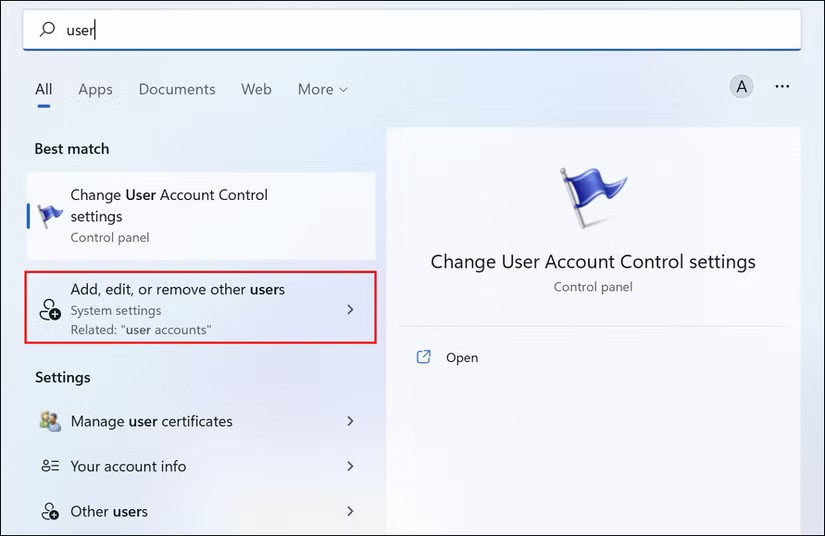
Yeni bir hesap oluşturmak için aramayı açın (veya Windows tuşuna basın ) ve kullanıcı yazın . Diğer kullanıcı hesaplarını ekle, sil ve yönet seçeneğini göreceksiniz . Bu sizi Diğer Hesaplar'a götürecektir (aşağıda gösterilmiştir). Şimdi Hesap Ekle'ye tıklayın .
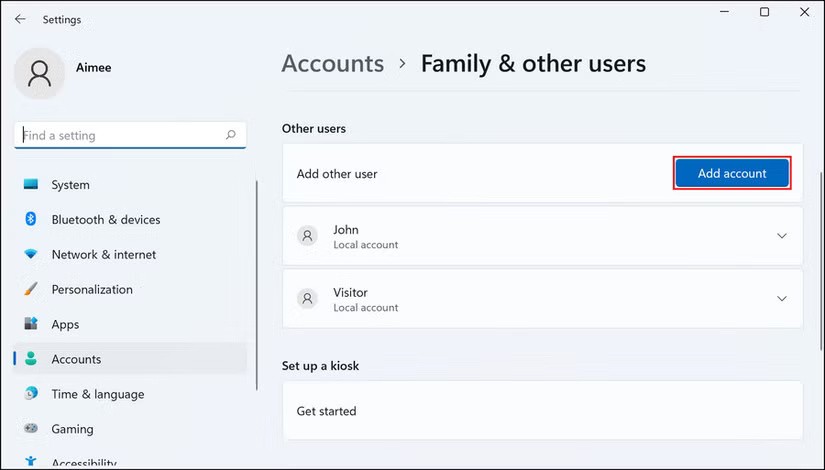
Burada izlenmesi gereken bir sonraki adımlar önemlidir; Microsoft'un "önerilen adımları"nı sadece göz gezdirmeyin.
E-posta adresi girmek yerine, ekranın alt kısmına bakın ve Yerel Hesap adı verilen gri Microsoft hesabı olmadan oturum aç düğmesine tıklayın.
Bir sonraki pencerede gerekli bilgileri (kullanıcı adı ve şifre) girin ve İleri'ye tıklayın . Bu, kullanıma hazır yeni bir kullanıcı hesabını başarıyla oluşturacaktır.
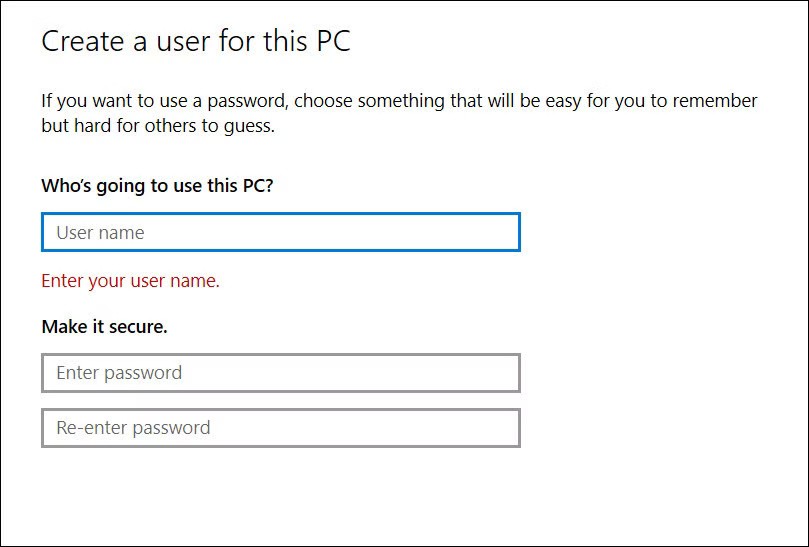
3. Kullanıcı hesabı dosyalarını eskisinden yenisine aktarın
Yeni bir hesap oluşturdunuz ve yaşadığınız sorun çözüldü. Şimdi bunu önceki hesabınızdaki gibi yapmanız gerekiyor. Masaüstü duvar kağıtları ve temalar kolayca ayarlanabilen parçalardır, peki ya program ayarları ve diğer kişisel dosyalar? Bunu iki farklı bilgisayardan yapıyorsanız Windows Kolay Aktarım aracını kullanabilirsiniz ancak bu dosyaları aynı makineye aktarmak isterseniz manuel kopyala-yapıştır yoluyla yapabilirsiniz.
Öncelikle gizli dosya ve klasörlerinizin görünür olduğundan emin olun çünkü program ayarları genellikle görünümden gizli olan AppData klasöründe bulunur .
Eski Kullanıcı Hesabı klasöründeyken, Görünüm'e tıklayın ve Gizli Öğeler onay kutusunun olup olmadığına bakın (üstteki resimde 1 numara ile etiketlenmiştir). Herhangi bir sebepten dolayı bu onay kutusunu görmüyorsanız veya onay kutusu tüm gizli klasörleri göstermiyorsa, üstteki resimdeki 2 numarayı takip ederek Seçenekler ve Klasör ve arama seçeneklerini değiştir'e tıklayın .
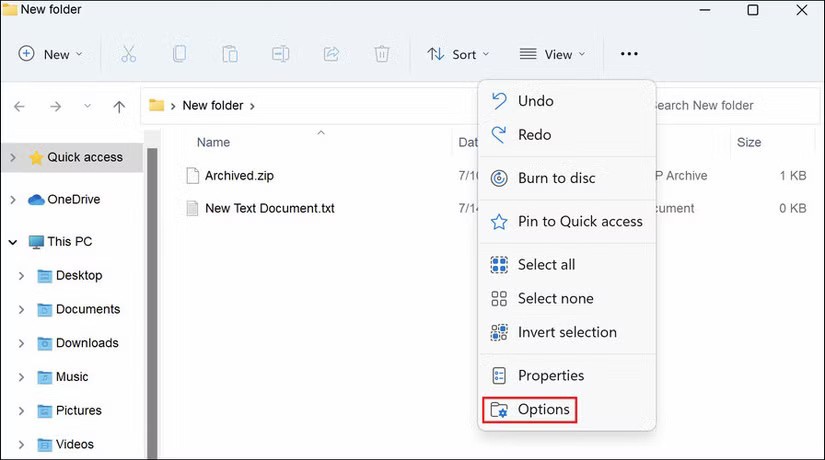
Görünüm sekmesine tıklayın , Gizli dosyalar ve klasörler'i bulun ve Gizli dosya, klasör ve sürücüleri göster'i seçin .
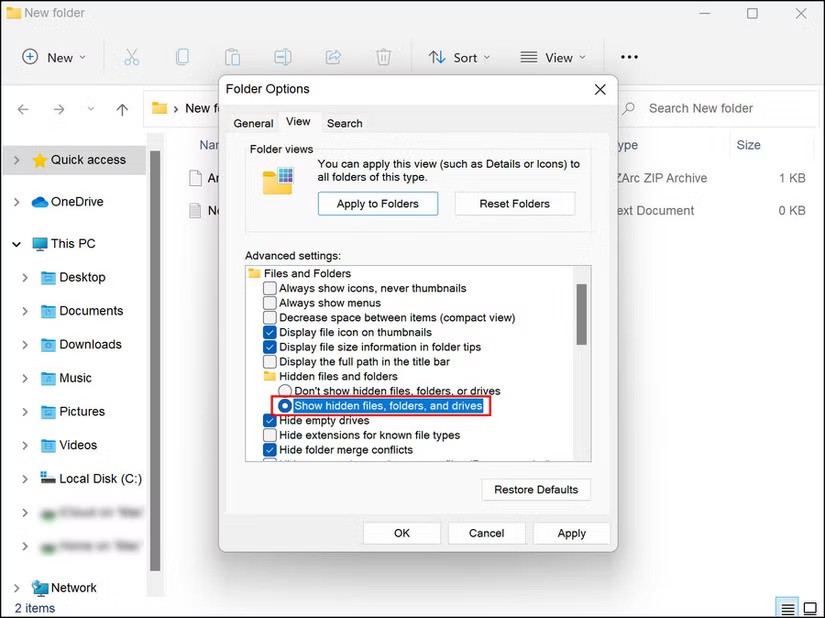
Eski kullanıcı hesabı klasörünü açık tutarak yeni bir Windows Gezgini penceresi açın ve yeni kullanıcı hesabı klasörüne gidin. C:\Users yazarak kolayca bulabilirsiniz .

Bu klasörün tüm içeriğini seçin ( Ctrl + A ) ve silin ( Delete tuşuna basın ).
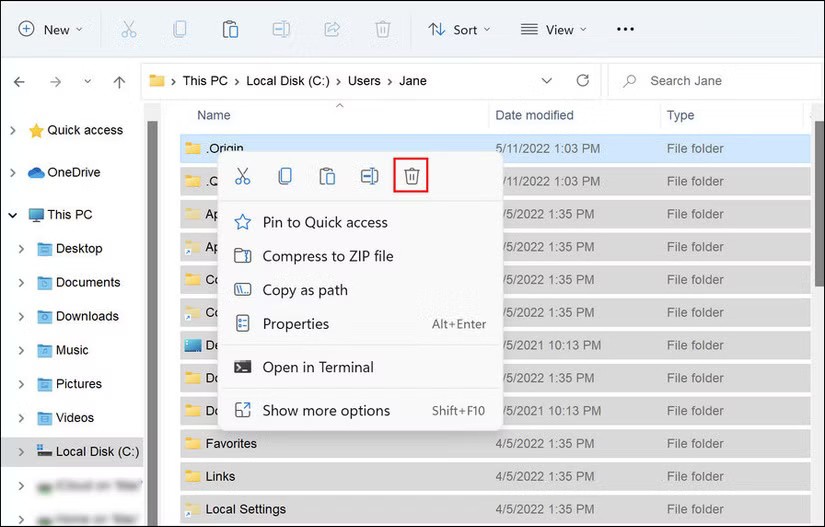
Eski kullanıcı hesabı klasörüne geri dönün, tüm dosya ve klasörleri kopyalayın ( Ctrl + A, Ctrl + C ), ardından bunları yeni kullanıcı hesabı klasörüne yapıştırın ( Ctrl + V ).
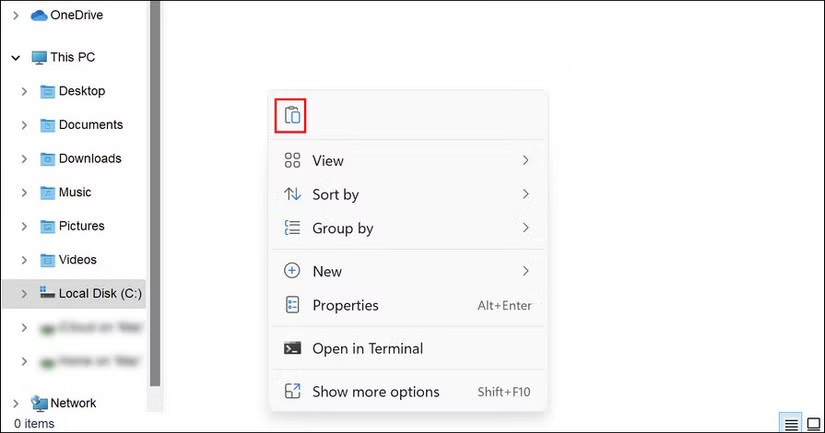
Bu biraz zaman alacaktır - gidip başka bir iş yapın ve geri gelin.
4. Kullanıcı adını değiştir
Muhtemelen yeni hesabınız için eski hesabınızdakiyle aynı adı kullanmak istersiniz, ancak bunu yapamazsınız çünkü eski hesabınızda zaten aynı ad var. Yeni hesabınıza yerleştikten ve eski adınızı sildikten sonra hesap adınızı oldukça kolay bir şekilde değiştirebilirsiniz. Ancak aşağıdaki adımları gerçekleştirmeden önce mutlaka yönetici hesabıyla oturum açtığınızdan emin olun.
Yerel bir hesabın kullanıcı adını değiştirmek için öncelikle Denetim Masası'nı başlatın ve Görünüm türünü Büyük simgeler olarak değiştirin . Kullanıcı hesapları'nı seçin ve ardından Başka bir hesabı yönet'e gidin . Hedef hesabı seçin ve Hesap adını değiştir'e tıklayın .
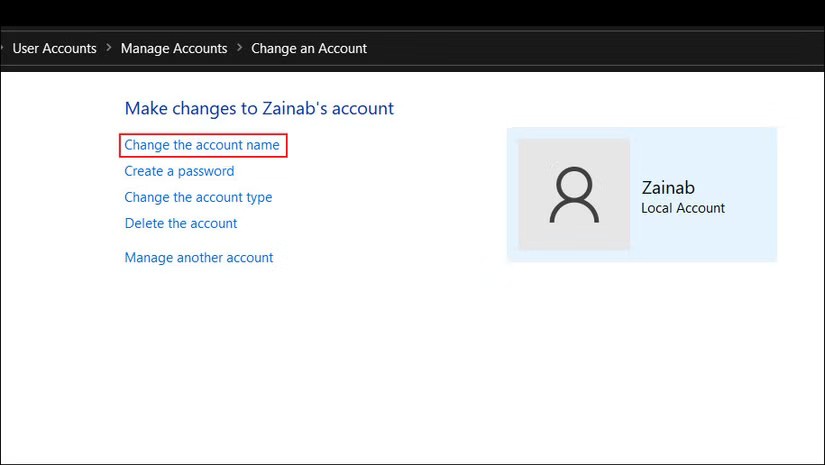
Artık istediğiniz ismi girip değişiklikleri kaydedebilirsiniz.
Microsoft hesabınızın kullanıcı adını değiştirmek isterseniz, Microsoft web sitesini ziyaret edin ve e-posta kimliğiniz ve parolanızı kullanarak hesabınıza giriş yapın. Bir sonraki pencerede Adı düzenle'ye tıklayın ve istediğiniz adı ve soyadını girin. Hesap adınız değiştiğinde değişiklikler otomatik olarak bilgisayar hesabınıza yansıyacaktır.

Umuyoruz ki yeni hesap sorunu çözmüştür ve sıfırlama veya başka karmaşık sorun giderme yöntemleri uygulama zorunluluğundan sizi kurtarmıştır. Sorun devam ederse, sistemi daha önceki bir zamana geri yüklemeyi deneyebilir ve bunun işe yarayıp yaramadığını görebilirsiniz. Ayrıca Microsoft'un resmi destek ekibiyle iletişime geçip sorunu onlara da bildirebilirsiniz. Umarım sizin için sorunu tespit edebilirler ve uygun bir çözüm önerebilirler.
Performans izleme ve hızlı sistem ayarlamalarına kadar, bu yerleşik yardımcı programlar her zamanki gibi kullanışlıdır.
0x80004005 hata kodu, nedeni bir dizi farklı sorunla ilgili olan bilinmeyen bir Windows hatası türüdür.
Görev çubuğunda Bluetooth simgesini bulamıyorsanız, Windows 10'da Görev Çubuğu'nda eksik Bluetooth simgesini göstermek için aşağıdaki adımları izleyin.
Windows 10, kullanıcıların sistemdeki varsayılan web tarayıcısını son derece esnek ve basit bir şekilde değiştirmesine olanak tanıyor.
Kullanıcılar ihtiyaçlarına uygun şekilde Eylem Merkezi'ndeki ayarları değiştirebilir ve düzenleyebilirler.
Bu makalede, Windows 11'de dosya uzantılarının nasıl değiştirileceği açıklanmakta ve ayrıca dosya uzantıları ile dosya türleri arasındaki farklar tartışılmaktadır.
Bir gün bilgisayarınızı açtığınızda, CMD'ye girdiğinizde "dahili veya harici bir komut, çalıştırılabilir bir program veya toplu iş dosyası olarak tanınmıyor" hatasını alıyorsunuz. Ne yapmalısınız?
Windows 10'da arka plan uygulamalarını kapatmak, bilgisayarınızın daha az yavaş çalışmasına ve sistem kaynaklarından tasarruf etmenize yardımcı olacaktır. WebTech360 tarafından hazırlanan aşağıdaki makale, okuyuculara Windows 10'da arka plan uygulamalarının nasıl kapatılacağı konusunda rehberlik edecektir.
Kullanıcılar, kullanım ihtiyaçlarına bağlı olarak bilgisayardaki Dil çubuğunu hızlıca etkinleştirebilir veya devre dışı bırakabilirler. Aşağıda, Windows 11'de Dil çubuğunu etkinleştirme veya devre dışı bırakma talimatları yer almaktadır.
NVIDIA Shader Önbelleğini temizlemek, sistemi sıfırlayacak ve yeni verilerle yeniden oluşturulmasını zorunlu kılacaktır. NVIDIA Shader Önbelleğini temizleme talimatları aşağıdadır.
Neyse ki, gizli gözetleme yazılımlarını tespit etmenin ve gizliliğinizin kontrolünü yeniden ele geçirmenin bazı basit yolları var.
Microsoft, Windows 11'de geliştiriciler ve kullanıcılar için yeni özelliklerle sistem özelleştirmesi ekleyen yeniden tasarlanmış Gelişmiş Ayarlar sayfasını tanıttı
Kullanıcıların Windows 10 bilgisayarlarını kilitlemesini önlemek için Windows 10'da Kilit Ekranını devre dışı bırakmak üzere aşağıdaki adımları izleyin.
Kernel Data Inpage Hatası (durdurma kodu 0x0000007a) bozuk sektörlerden, virüslerden, sabit disklerden veya arızalı RAM'den kaynaklanır.
Windows Güvenliği açıktır ve kötü amaçlı yazılımları, virüsleri ve diğer güvenlik tehditlerini tarayarak cihazınızı proaktif olarak korur.













